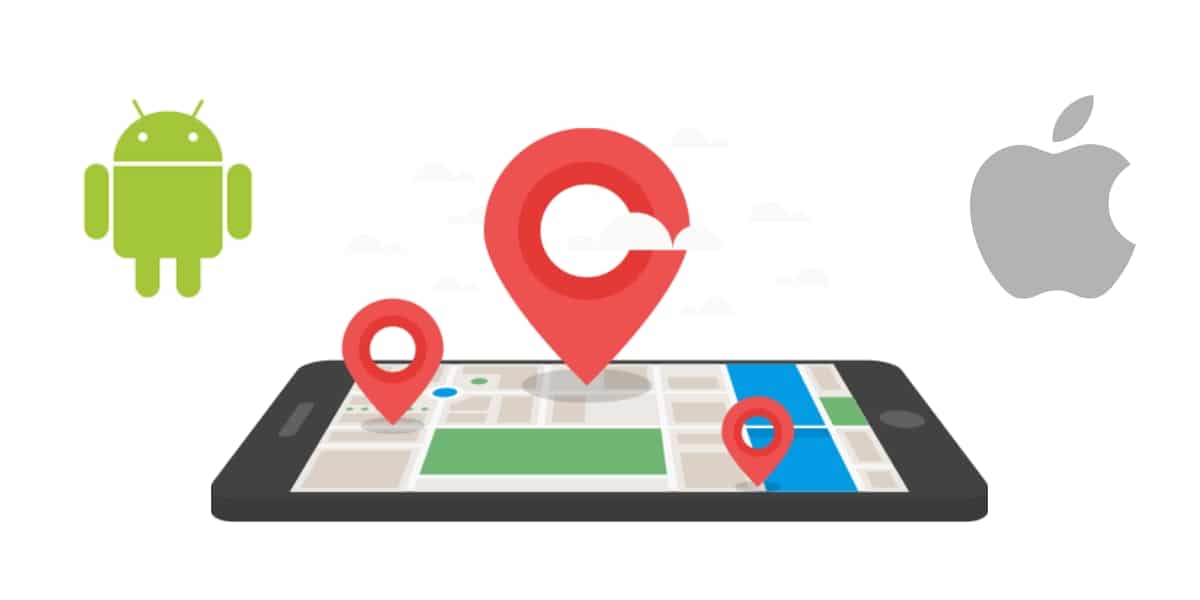
Sự giảm leo thang đã bắt đầu, từng chút một, chúng tôi sẽ ra khỏi nhà để đi dạo với con cái, để tập thể dục hoặc đi dạo. Có rất nhiều người Tây Ban Nha sẵn sàng rời khỏi nhà với bất kỳ lý do gì, bây giờ điều đó là không cần thiết, vì chính phủ đã tuyên bố rằng Kể từ ngày 2/1, được phép đi dạo hoặc chơi thể thao trong một giờ trong phạm vi XNUMXkm.. Đây là một bước mới tham gia vào việc có thể ra ngoài với những đứa trẻ nhỏ.
Vấn đề nằm ở chỗ số km đó bạn không được vượt quá, vì nhìn đồng hồ chỉ cần thời gian là đủ, nhưng vấn đề số km không đơn giản như vậy. Có thể tính khoảng cách này trên PC hoặc điện thoại di động trước khi ra ngoài ở nhà hoặc khi xuống phố. Trong bài viết này, chúng tôi sẽ giải thích cách đặt báo thức trên điện thoại thông minh của bạn để cảnh báo rằng bạn đã vượt quá khoảng cách cho phép, trong trường hợp này sử dụng GPS của thiết bị đầu cuối của chúng tôi. Bằng cách này, chúng tôi sẽ tránh được các khoản tiền phạt có thể xảy ra (một điều quan trọng đến với chúng tôi).
Báo động không vượt quá km trên iPhone của chúng tôi
Trong iPhone của chúng tôi, chúng tôi có một phương pháp gốc và khá đơn giản để đạt được mục tiêu này. Chúng tôi sẽ tìm kiếm ứng dụng «Nhắc nhở»Và chúng tôi sẽ nhấn tùy chọn trong phần«hôm nay«, Sau đó, chúng tôi sẽ mở một lời nhắc mới, để thêm một hàng mới mà bạn có thể đặt tên bạn muốn cho lời nhắc. Đó, nhấn nút i ở bên phải của lời nhắc để vào màn hình thông tin, nơi chúng ta có thể cấu hình các thông số khác nhau.
Ở đây chúng tôi sẽ có thể cấu hình mọi thứ chúng tôi cần, chúng tôi sẽ bắt đầu với thời gian, trong trường hợp này chúng tôi sẽ nhấn vào nơi nó đặt báo thức và chúng tôi sẽ kích hoạt tùy chọn «cho tôi biết một giờ«, Chúng tôi sẽ ấn định thời gian mà chúng tôi đã quyết định rời khỏi nhà. Như vậy bằng cách này chúng ta có thông báo về lịch trình cũng như quãng đường. Bằng cách này, chúng tôi tận dụng cơ hội để có thông báo về thời gian chúng tôi phải quay lại.
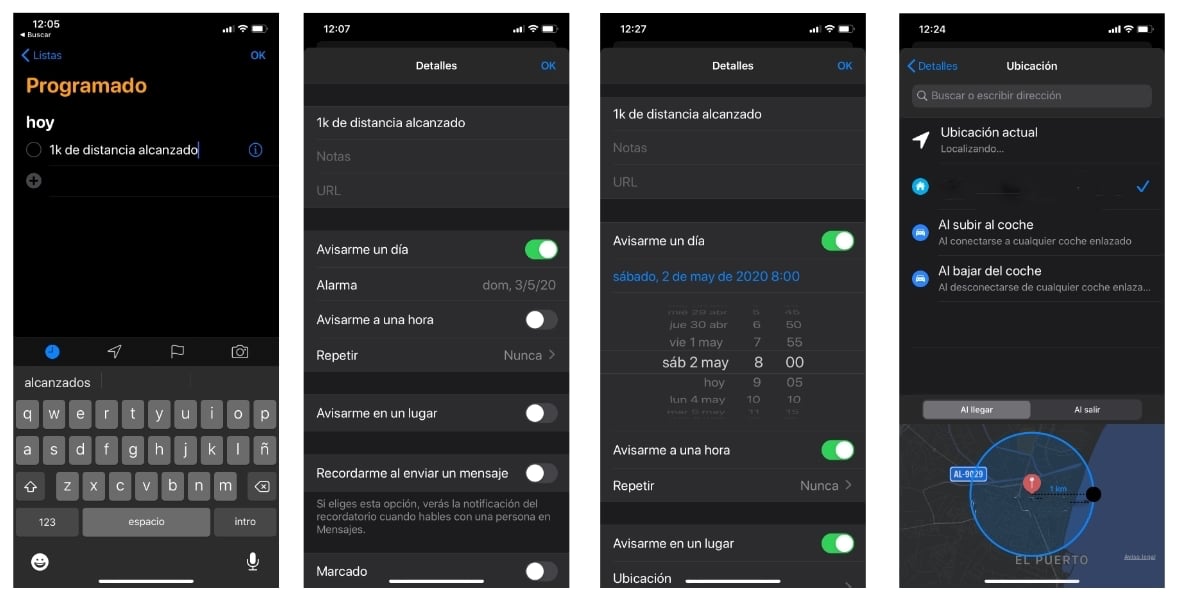
Bây giờ chúng ta sẽ cấu hình các thông số vị trí bằng cách nhấn vào nơi có nội dung "thông báo cho tôi ở một nơi", tại đây chúng tôi sẽ nhấp vào "vị trí" bằng cách sử dụng vị trí của ngôi nhà của chúng tôi. Tiếp theo, điều đầu tiên bạn nên làm là đặt vị trí nhà riêng hoặc điểm xuất phát của bạn để từ đó đo khoảng cách 1 km. Nếu bạn đang ở nhà, bạn có thể nhấp vào "vị trí hiện tại". Và nếu không, bạn có thể sử dụng công cụ tìm kiếm ở trên để tìm các vị trí đã lưu của chúng tôi.
Sau khi chọn điểm bắt đầu, một bản đồ sẽ hiện ra bên dưới. Trên bản đồ này, trước tiên chúng ta phải bấm vào nút «khi rời khỏi» để đặt lời nhắc khi bạn rời khỏi một chu vi nhất định. Sau đó bạn sẽ phải kéo điểm đen của vòng tròn xung quanh vị trí của bạn cho đến khi cách đó 1 km để có thể tính toán bán kính mà bạn muốn di chuyển. Bây giờ, chỉ cần quay lại «Chi tiết»Và mọi thứ sẽ được cấu hình.
Cách thực hiện trên điện thoại thông minh Android của chúng tôi
Để đặt báo thức cảnh báo bạn nếu bạn đi quá xa nhà trên Android sẽ không đơn giản như vậy, chúng ta sẽ phải nhờ đến ứng dụng của bên thứ ba có tên Đánh thức tôi ở đó. Do đó, điều đầu tiên chúng tôi sẽ làm là tải xuống ứng dụng từ Google play. Sau khi ứng dụng được cài đặt, chúng tôi sẽ mở nó trên điện thoại thông minh của mình. Trong lần mở ứng dụng đầu tiên, điều đầu tiên chúng ta sẽ thấy sẽ là màn hình cấu hình, trong đó bạn phải xác định ngôn ngữ, đơn vị khoảng cách và chủ đề bạn muốn sử dụng. Theo mặc định, mọi thứ phải được định cấu hình chính xác, tức là nhấp vào tiết kiệm.
Khi chúng ta đang ở trên màn hình chính. Chúng tôi sẽ nhấp vào nút để tạo báo động GPS mà bạn có ở dưới cùng bên phải với biểu tượng chân GPS cổ điển với biểu tượng dấu cộng bên trong, một số tùy chọn sẽ xuất hiện và chúng ta sẽ thấy trong số đó có một tùy chọn cho biết khi rời khỏi (COVID), đó sẽ là tùy chọn chúng ta sẽ chọn. Lần đầu tiên chúng tôi đi đặt báo thức, chúng tôi sẽ phải cấp quyền thông thường cho ứng dụng để truy cập vị trí của điện thoại thông minh của chúng tôi. Tiếp theo, chúng ta sẽ thấy một bản đồ, nơi chúng ta phải bấm vào điểm thoát Từ đó chúng tôi muốn gióng hàng km mà chúng tôi không thể vượt qua. Một chấm màu xanh lam sẽ xuất hiện trên bản đồ với vị trí hiện tại của chúng tôi.

Khi chúng tôi đã chọn vị trí của mình bằng cách đặt ghim màu đỏ tương ứng ở cuối màn hình bạn phải di chuyển thanh Perimeter để đặt nó thành 1 km. Sau đó Chúng ta sẽ bấm vào tùy chọn Khi nhập để thay đổi thành Khi rời khỏi và lưu các thay đổi bằng cách nhấp vào "Tiết kiệm". Sau khi nhấp vào lưu, chúng ta có thể đặt một danh pháp cho báo thức. Trong phần cài đặt, chúng ta có thể thay đổi một số thông số. Lời khuyên của tôi là chúng tôi nên giảm tần suất cập nhật vị trí của mình vì do đó, pin của chúng tôi có thể tiêu hao nhiều hơn bình thường, khiến thiết bị đầu cuối của chúng tôi tăng nhiệt độ.
Nó được thiết kế để đi bằng phương tiện, vì vậy nếu chúng ta đang đi bộ thì không cần thiết phải cập nhật thường xuyên. Hãy nhớ rằng để ứng dụng hoạt động chính xác, chúng tôi sẽ luôn phải kích hoạt vị trí mà không có bất kỳ loại chế độ tiết kiệm nào được kích hoạt (Điều này có thể khiến ứng dụng dừng quá trình chạy nền). Chúng tôi có sẵn cả chủ đề sáng và chủ đề tối, chúng tôi có thể chọn nó để tận dụng lợi thế của màn hình Oled của thiết bị đầu cuối của chúng tôi hoặc đơn giản là cho sở thích cá nhân.
Phiên bản thanh toán cao cấp
Ứng dụng này miễn phí nhưng có quảng cáo, quảng cáo có thể bị xóa nếu chúng tôi truy cập tùy chọn thanh toán của bạn. Trong phần cài đặt, chúng tôi sẽ tìm thấy một phần có tên "Premium", trong đó bạn sẽ tìm thấy tùy chọn "loại bỏ quảng cáo", nếu chúng tôi truy cập Chúng tôi có thể mua phiên bản trả phí với giá € 1,99. Bằng cách này, chúng tôi sẽ tránh phải đối mặt với những quảng cáo gây phiền nhiễu. Ứng dụng này có nhiều công dụng hơn, chẳng hạn như để thông báo cho chúng tôi khi chúng tôi đến điểm dừng khi chúng tôi sử dụng phương tiện công cộng và do đó tránh vượt qua chúng tôi.